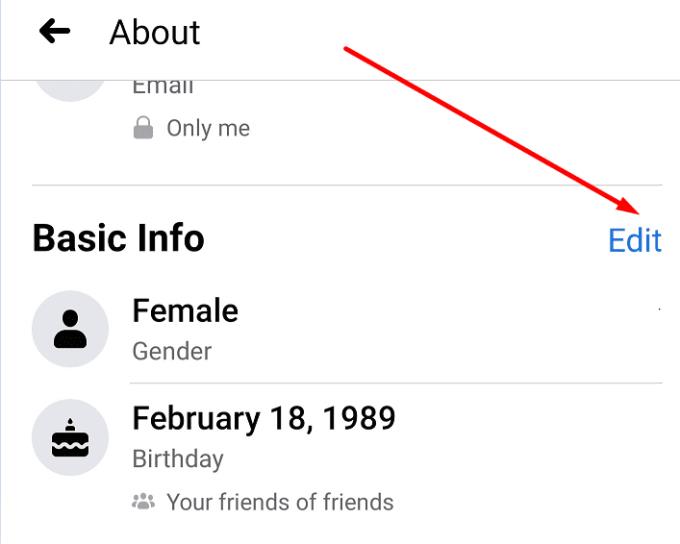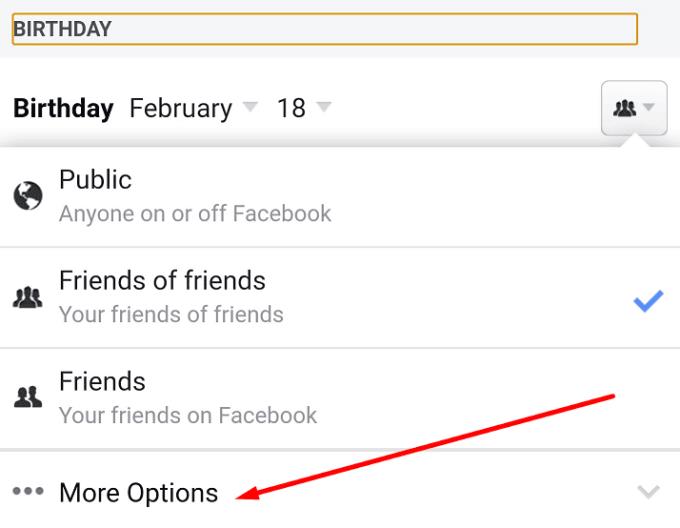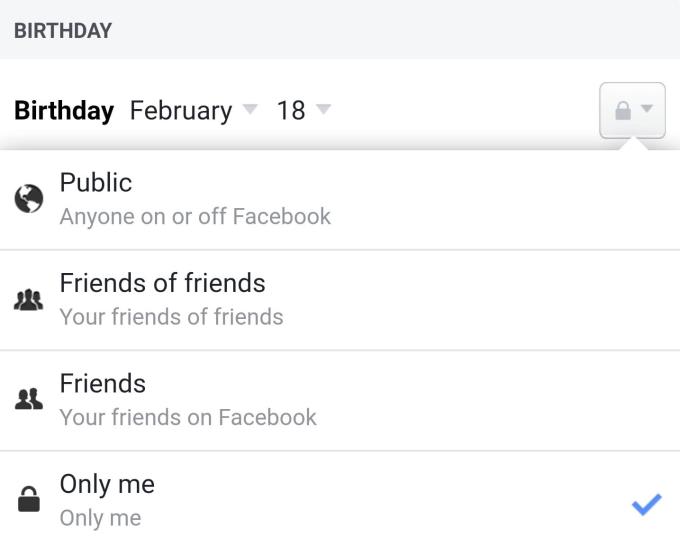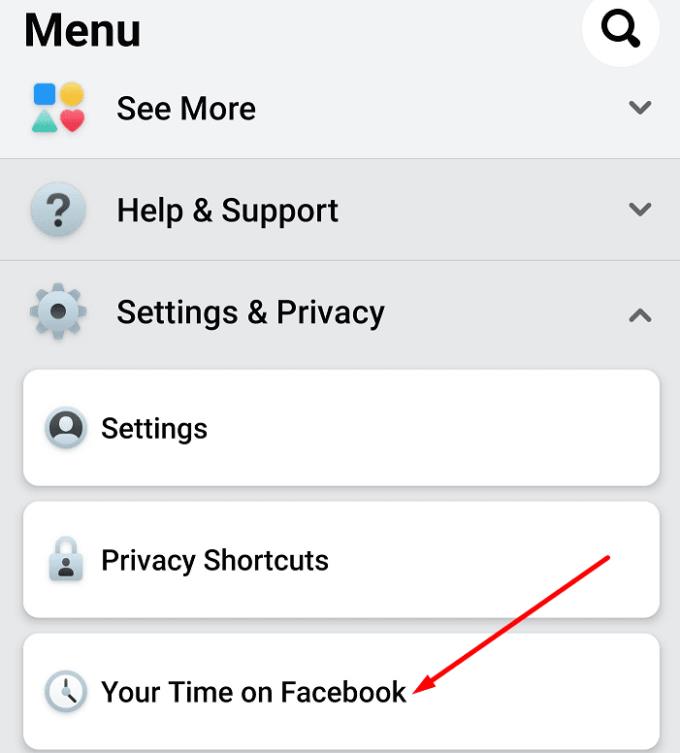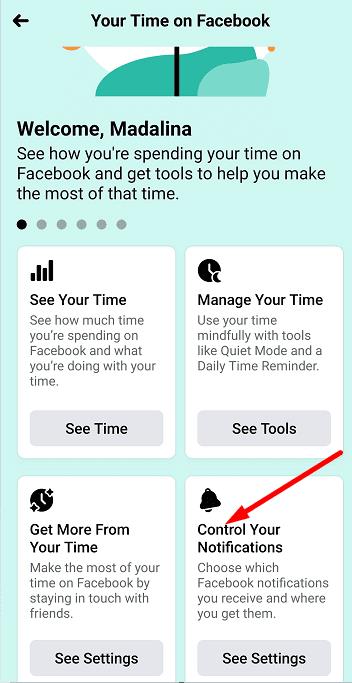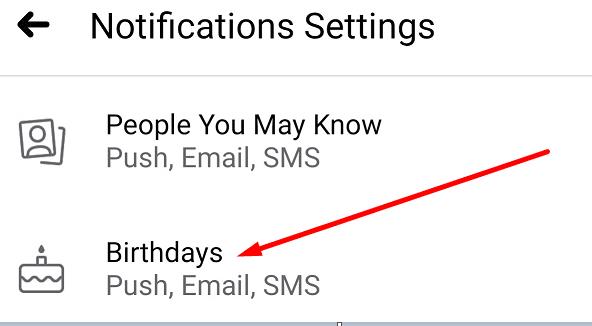Kad izveidojat savu Facebook kontu, jums tiek piedāvāts ievadīt savu dzimšanas dienu. Platforma pievieno šo informāciju jūsu profilam.
Jūsu draugi varēs redzēt, kad ir jūsu dzimšanas diena, un pat saņemt paziņojumu, kad jūs pievienojat savai dzīvei vēl vienu gadu.
Bet, ja nevēlaties, lai Facebook paziņo par jūsu dzimšanas dienu, rīkojieties šādi, lai paslēptu šo informāciju.
Kā paslēpt savu dzimšanas dienu Facebook
Palaidiet Facebook un piesakieties savā kontā, ja vēl neesat to izdarījis
Atlasiet Rediģēt publisko informāciju
Atveriet sadaļu Rediģēt informāciju par informāciju
Ritiniet uz leju līdz Pamatinformācijai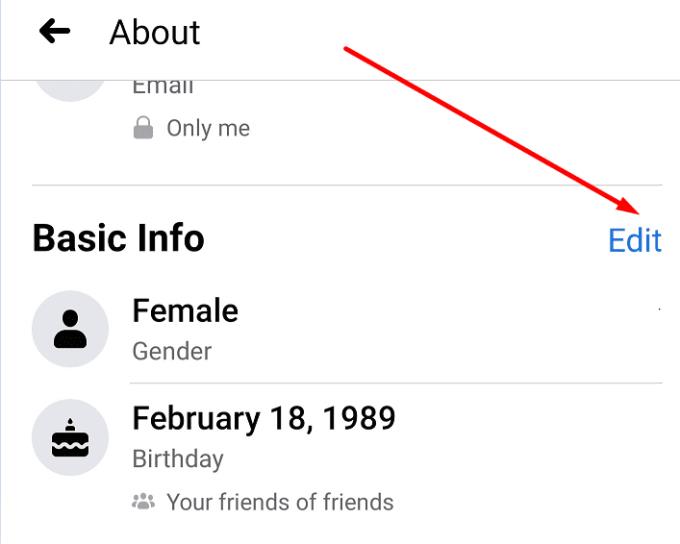
Klikšķini vai pieskarieties Rediģēt pogai
Atlasiet redzamības iestatījumu ikonu
Dodieties uz Citas opcijas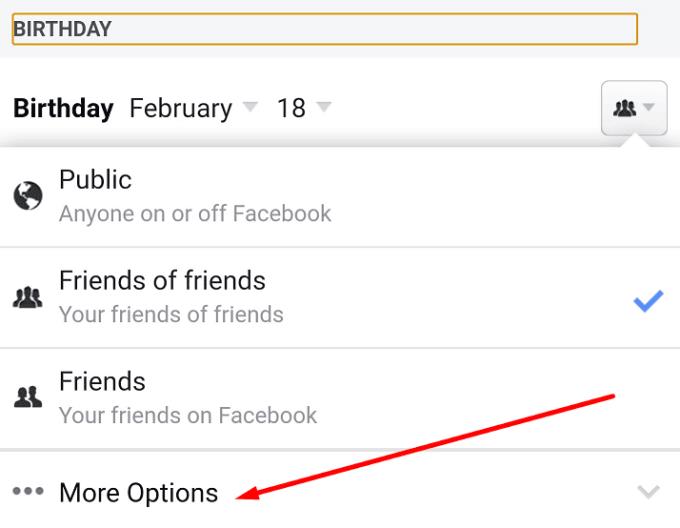
Atzīmējiet opciju Tikai es .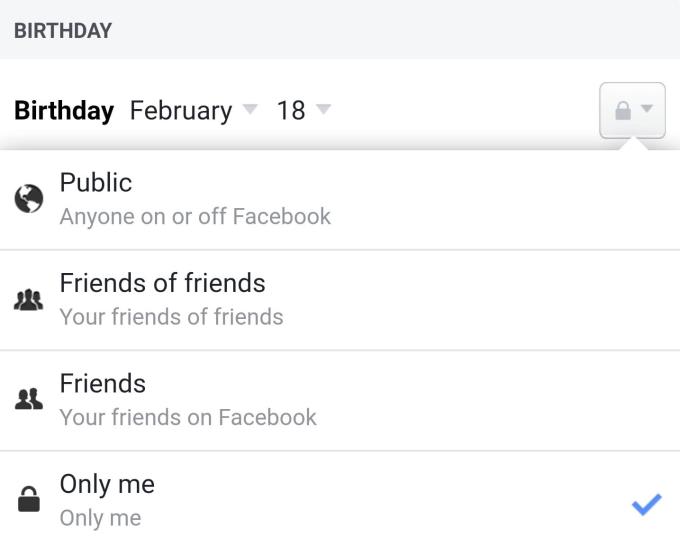
Tieši tā! Kad cilvēki apmeklēs jūsu Facebook profilu, viņi neredzēs nekādu informāciju saistībā ar jūsu dzimšanas dienu. Arī jūsu draugi nesaņems paziņojumu, kad būs jūsu dzimšanas diena.
Kā bloķēt dzimšanas dienas paziņojumus no draugiem
Ja nevēlaties saņemt paziņojumus par savu draugu dzimšanas dienām, varat attiecīgi pielāgot savus Facebook paziņojumu iestatījumus.
Dodieties uz Iestatījumi
Izvēlieties savu laiku Facebook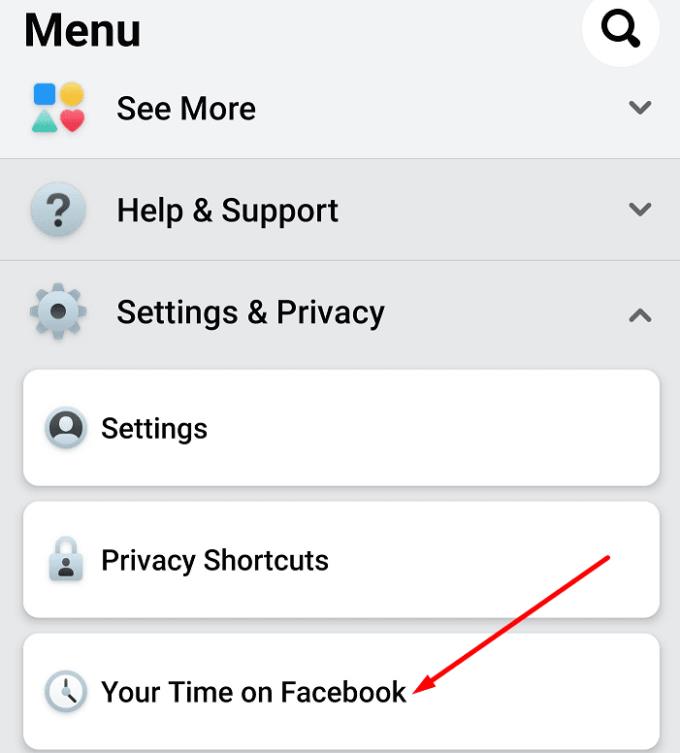
Dodieties uz Paziņojumu pārvaldība → Skatīt iestatījumus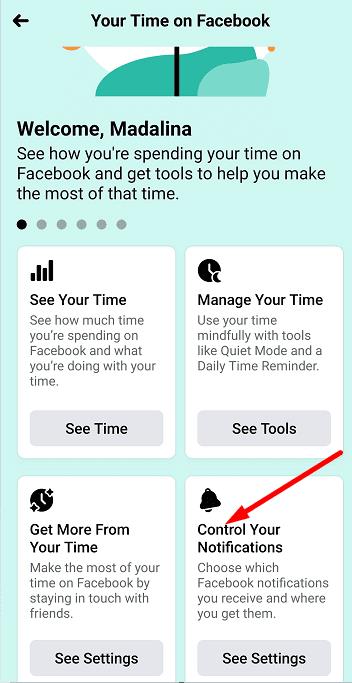
Dodieties uz paziņojumu iestatījumiem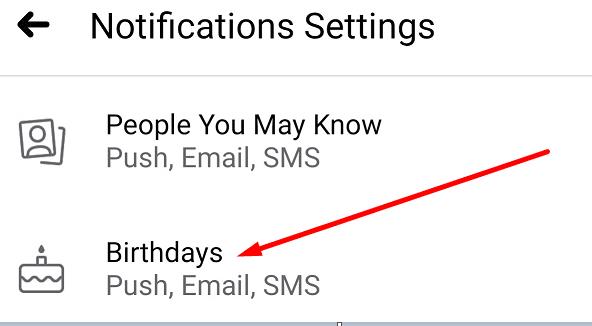
Ritiniet līdz Dzimšanas dienas un atspējojiet dzimšanas dienas paziņojumus.
Tātad, ja nevēlaties saņemt paziņojumus par dzimšanas dienu no Facebook un nevēlaties, lai arī jūsu draugi saņemtu paziņojumus par jūsu dzimšanas dienu, veiciet iepriekš norādītās darbības.
Facebook slēps jebkādu dzimšanas dienas informāciju jūsu profilā, un jūs arī nesaņemsit paziņojumus par savu draugu dzimšanas dienām.
Tas ir lielisks veids, kā izvairīties no tā, ka sienu un iesūtni pārpludina laimīgas dzimšanas dienas ziņas.
No otras puses, ja jums ir tendence būt ļoti aizmāršīgam un jums ir nepieciešami atgādinājumi par savu tuvāko draugu dzimšanas dienām, iespējams, vēlēsities pievienot šo informāciju tieši savam kalendāram .